
Acest software vă va menține drivere în funcțiune, astfel vă va proteja de erorile obișnuite ale computerului și de defecțiuni hardware. Verificați acum toate driverele în 3 pași simpli:
- Descărcați DriverFix (fișier descărcat verificat).
- Clic Incepe scanarea pentru a găsi toți driverele problematice.
- Clic Actualizați driverele pentru a obține versiuni noi și pentru a evita defecțiunile sistemului.
- DriverFix a fost descărcat de 0 cititori luna aceasta.
Utilizatorii au întrebat despre forumuri oficiale dacă există o modalitate prin care puteți bloca toată activitatea de pe Internet folosind Firewall-ul, cu excepția IP-ului lor.
Având în vedere că aceasta este o întrebare predominantă pusă pe multe alte forumuri de asemenea, s-a decis examinarea problemei.
Este posibil să blocați automat toate aplicațiile care intră / ieșesc la conexiunea la internet, cu excepția Firefox, cu firewall implicit pentru Windows? Aș dori să blochez totul, inclusiv inclusiv actualizarea Windows și alte actualizări de software. Aș dori să permit un singur browser web, cum ar fi Firefox, Chrome sau Opera.
Prima soluție care poate apărea în capul tău ar fi să blochezi aplicațiile una câte una.
Cu toate acestea, cu excepția cazului în care computerul dvs. are o nouă instalare Windows și există puține programe și procese, aceasta poate ajunge să fie o sarcină plictisitoare.
Cum puteți bloca toate procesele Windows 10, cu excepția unuia, simultan?
1. Blocați manual procesele unul câte unul
Deși este, desigur, cea mai obositoare metodă dintre toate, este și cea mai simplă.
Acest lucru îl face excelent pentru cei care nu sunt obișnuiți să folosească prea mult computerul.
- presa Windows + R
- Introduceți control.exe, care va deschide fișierul Panou de control
- Selectați Vazut de (Colțul din dreapta sus) la Categorie
- Click pe Sistem și securitate
- Sub Paravan de protecție Windows Defender, Selectați Permiteți o aplicație prin Paravanul de protecție Windows
- Deselectați ambele casete corespunzătoare fiecărui proces până când terminați lista

2. Faceți paravanul de protecție Windows să blocheze implicit tot traficul de ieșire, apoi selectați excepțiile
Acesta este aproape opusul metodei enumerate mai sus, deoarece este cel mai bine folosit atunci când aveți prea multe procese care necesită blocare.
- presa Windows + R
- Introduceți control.exe, care va deschide fișierul Panou de control
- Selectați Vazut de (Colțul din dreapta sus) la Icoane mici
- Clic Instrumente administrative
- Selectați Paravan de protecție Windows Defender cu securitate avansată
- Clic Proprietăți firewall Windows (pe drumul cel bun)
- Faceți clic lângă Conexiuni de ieșire și selectați bloc din listă
- Confirmați modificările selectând O.K
- Ștergeți fișierul blocați tot traficul de ieșire regulă
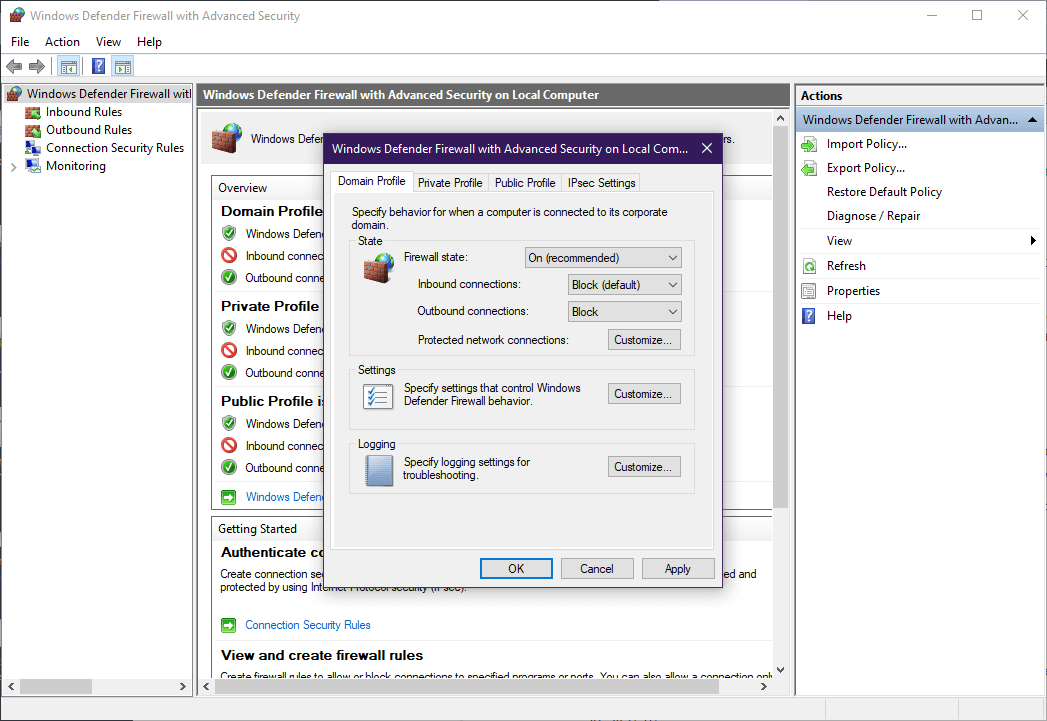
3. Utilizați IPSec
- Clic Windows
- Introduceți MMC și selectați-l din listă
- În fereastra nouă, faceți clic pe Fişier
- Clic Adăugați / eliminați Snap-In
- Selectați Adăugați Snap-In-ul pentru politica de securitate IP
- Clic O.K
- Faceți clic dreapta pe secțiunea din mijloc și faceți clic pe Creați o politică de securitate IP
- Urmați expertul folosind valorile implicite și orice nume doriți
- După primul vrăjitor, va apărea o nouă fereastră, când va apărea, faceți clic pe Adăuga
- Faceți clic pe Următorul de 3 oris, apoi faceți clic pe Adăuga
- Numiți-l ceva relevant, cum ar fi Blocheaza totși faceți clic pe Adăuga
- Parcurgeți acel expert cu doar valorile implicite și faceți clic O.K la sfarsit
- Selectați Blocheaza tot și faceți clic pe Următorul și apoi Adăuga… din nou
- Urmați vrăjitorul și dați-i numele bloc, apoi selectați-l ca acțiune
- Repetați pașii 9-14 selectarea sursei, destinației sau protocolului corespunzător și selectarea Permite în Pasul 14
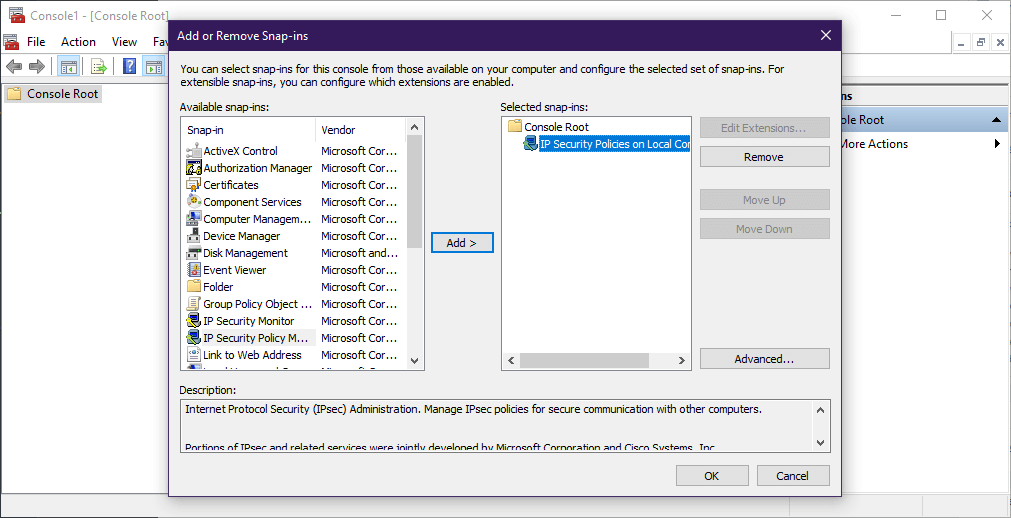
Povești corelate pe care ar trebui să le verificați:
- Cele mai bune 5 firewall-uri Windows 10 de utilizat astăzi
- VPN-ul a fost blocat de paravanul de protecție Windows? Iată cum să remediați problema
- Ce trebuie să faceți dacă paravanul de protecție Windows 10 blochează partajarea de fișiere


